1. Скачиваем файлы сайта и базу данных со старого хостинга
Зайдите на старый хостинг, чтобы сделать бэкапы текущего состояния файлов и базы данных. Обычно по готовности бэкапы сохраняются в корневом каталоге хостинга в заархивированном виде.
Чтобы попасть в эту папку, можно зайти по FTP (использую программы Total Commander или File Zilla) или через файловый менеджер. Скачайте полученные архивы к себе на компьютер. Распакуйте базу данных.
Далее зайдите в раздел управления базами данных вашего хостинга, выберите phpMyAdmin. В колонке слева выберите название вашей базы данных из списка. Перейдите на вкладку Экспорт (Export) и щелкните Ок(Go). Сохраните сгенерированный файл.

Дамп БД в виде файла с расширением .sql и архив со всеми файлами блога находятся на нашем компьютере и готовы к переносу на другой хостинг.
2. Перенос данных с компьютера на новый хостинг
В разделе «базы данных» нового хостинга добавьте нового пользователя БД и новую БД, придумайте ей пароль и запомните его:

Откройте phpMyAdmin, найдите в списке слева вашу базу данных, перейдите на вкладку Импорт (Import). Закачайте ранее скачанный на компьютер дамп базы данных с разрешением .sql и нажмите ОК (Go).

Теперь залейте архив с файлами на ftp и разархивируйте его. Следите, чтобы в итоге файлы оказались в правильной папке. Проверьте, чтобы эта папка была пустой, прежде чем распаковывать в нее архив.
3.Настройка соединения с базой и установка прав
Найдите в корне сайта файл wp-config.php. Поменяйте в нем данные подключения к базе данных на новые:
|
/** Имя базы данных для WordPress */ |
Установите права (атрибуты) 777 для папки wp-content/uploads и всех вложенных папок. Это делается по ftp или в файловом менеджере:

Привязка вашего домена к новому хостингу
Ваш сайт должен начать работать на новом хостинге, но вы пока не можете этого проверить, т.к. домен до сих пор ссылается на старый хостинг. Чтобы исправить эту ситуацию:
Узнайте у нового хостера его DNS сервера. Обычно они написаны в письме, отправленном вам на почту при регистрации хостинга.
- Зайдите в личный кабинет своего регистратора доменов — сайт, где вы покупали домен. Я пользуюсь 2domains.ru и расскажу, как это делается там. Найдите раздел «Управление DNS-серверами» и измените DNS-сервера на новые:

Теперь нужно подождать, пока изменения вступят в силу и домен привяжется к хостингу. Это может занять до трех суток, но как показывает опыт, через пару часов вы уже сможете загрузить ваш сайт.